Sa mga kasalukuyang bersyon ng Windows, ang mga developer ay lalong lumabo sa linya sa pagitan ng mga smartphone, tablet at laptop. Isa sa mga karaniwang punto ay ang camera. Sa artikulong ito, titingnan namin kung paano i-on ang camera sa isang laptop na Windows 8.1 at kung paano ito makakatulong sa iyo.
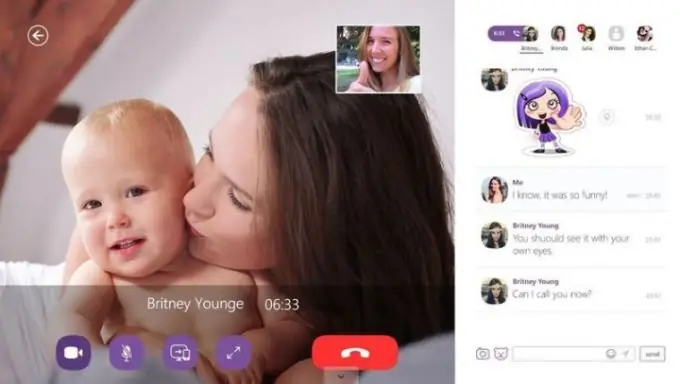
Panuto
Hakbang 1
Madali ang pag-on ng camera sa Windows 8. Pindutin ang Win key upang makapunta sa start screen at i-type ang "Camera". Ang application ng parehong pangalan ay agad na magsisimulang, na handa nang mag-record ng mga video o kumuha ng litrato. Mabuti ang pamamaraang ito kung nais mong magpadala ng isang liham video sa isang tao. Nagrekord ka ng isang video at ipinapadala ang file sa pamamagitan ng anumang cloud storage.
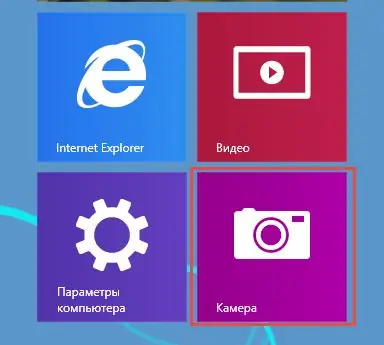
Hakbang 2
Ang camera sa isang Windows 8 laptop ay maaari ring magamit para sa mga video call. Halimbawa, sa Skype app. Upang paganahin ang program na ito upang magamit ang camera, mag-swipe pakanan sa gilid ng screen at piliin ang Opsyon. Pagkatapos - "Mga Setting". Dito magagawa mong paganahin ang camera sa Skype sa iyong Windows 8 laptop.
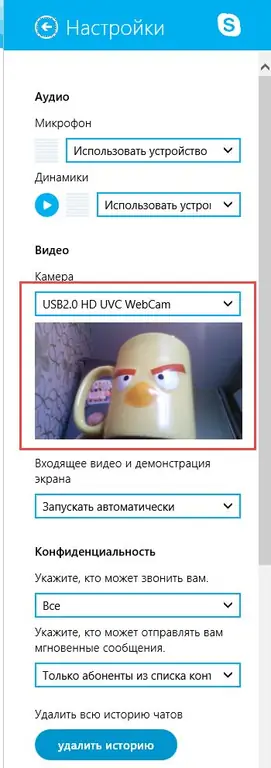
Hakbang 3
Mayroong tone-toneladang mga app para sa Windows 8 na magbibigay sa iyo ng isang sariwang pananaw sa mga kakayahan ng built-in na camera ng iyong laptop. Mayroong mga programa na makakatulong sa iyong maproseso ang mga larawan, maglagay ng mga nakakatawang sticker sa kanila. Ang isang kagiliw-giliw na solusyon ay isang barcode reader. At maaari kang magdagdag ng isang tala ng video sa libreng app ng OneNote.






